Fab's AutoBackup forums
Bienvenue sur les forums de support technique de Fab's AutoBackup
You are not logged in.
- Topics: Active | Unanswered
Announcement
Due to a large amount of fake accounts registrations for advertising purpose (spam), this forum does not accept new registrations any longer.
You can still browse existing threads to find the help you are looking for. If you do not find it and have questions, please use this contact form.
====================================
En raison d'un nombre important d'enregistrements de faux comptes utilisateurs à des fins de spam (publicité non sollicitée), il n'est désormais plus possible de s'enregistrer sur les forums de support technique.
Vous pouvez toujours parcourir les sujets existants pour trouver ce que vous recherchez. Si vous ne trouvez pas l'information et avez des questions, veuillez utiliser ce formulaire de contact.
#1 2024-03-01 16:40:43
- Fab
- Administrator
- Registered: 2011-05-11
- Posts: 1,307


Utiliser Fab's AutoBackup 7 Pro depuis Hiren's Boot CD PE
Lorsque l'on a des données à récupérer sur un ordinateur qui ne démarre plus, il est utile de disposer d'un média de démarrage de secours.
Hiren's Boot CD PE en est un, basé sur Windows 11 et il contient de nombreux outils pour les techniciens. Il est distribué sous la forme d'un fichier ISO téléchargeable et peut être gravé directement sur un DVD.
Dans ce tutoriel, il ne vous sera pas expliqué comment graver ce fichier ISO sur DVD mais plutôt comment créer un disque de démarrage USB (de préférence un SSD ou un disque dur portable). Cela vous permettra d'y placer votre copie licenciée de Fab's AutoBackup 7 Pro. Note : si vous avez des données sur votre disque USB, faites-en une copie en lieu sûr car il sera formaté durant ce processus !
Voici les étapes de la création :
- Téléchargez le fichier ISO de Hiren's boot CD PE (source : https://www.hirensbootcd.org)
- Téléchargez la dernière version de Rufus Portable depuis cette page: https://rufus.ie/fr
- Branchez un disque dur ou SSD USB (ou une clé USB) sur votre ordinateur.
- Démarrez Rufus
- Si vous utilisez un disque dur ou un SSD USB, cliquez sur "Afficher les options de périphériques avancées" et cochez la case "Lister les disques durs USB".
- Sélectionnez le disque cible dans le menu "Périphérique"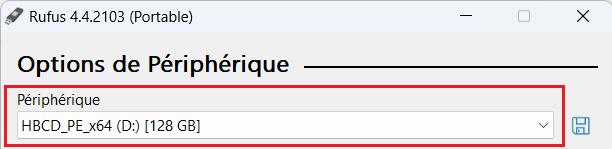
- Cliquez sur le bouton the "Sélection", puis, sléectionnez le fichier ISO de Hiren's Boot CD PE que vous avez téléchargé.
- Si vous prévoyez d'utiliser votre disque USB pour y stoker des sauvegardes, sélectionnez NTFS en tant que système de fichiers. Cela permettra de stocker des fichiers dont la taille est supérieure à 4 GO (la taille mawimum autorisée par le système de fichiers FAT32, sélectionné par défaut)
La fenêtre de Rufus soit ressembler à ceci avant que vous ne cliquiez sur le bouton "Démarrer" :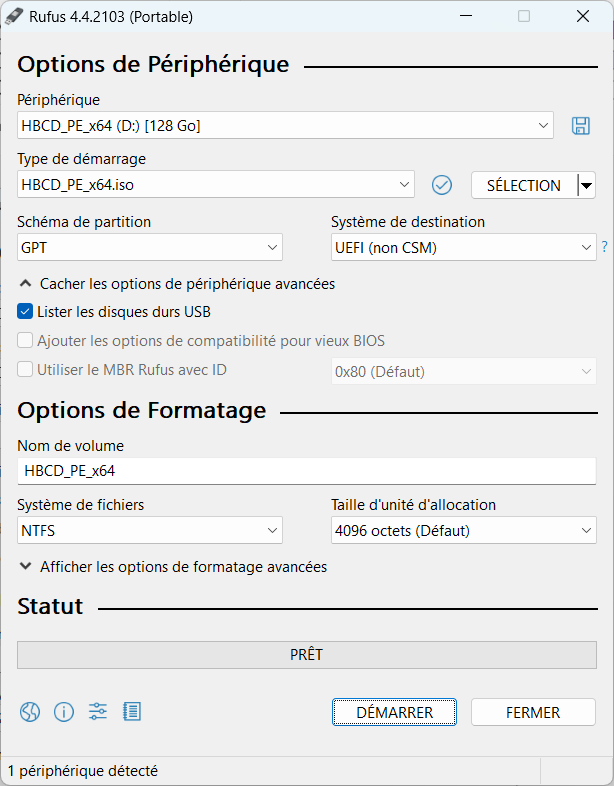
- Cliquez sur le bouton "Démarrer".
- A la fin du processus, copiez simplement votre dossier Fab's AutoBackup 7 Pro à la racine de votre disque USB.
Vous disposez maintenant d'un média USB démarrale basé sur Windows 11 avec Fab's AutoBackup 7 Pro. Notez qu'il n'y aura pas de raccourci vers Fab's AutoBackup 7 Pro sur le bureau. Vous devrez l'ouvrir en utilisant l'explorateur Windows.
Fab
Offline
- Registered users online in this topic: 0, guests: 1
- [Bot] ClaudeBot
[ Generated in 0.024 seconds, 7 queries executed - Memory usage: 509.96 KiB (Peak: 517.49 KiB) ]